기본기능 037. 인쇄 미리 보기와 인쇄
|
|
|
대부분의 문서는 화면에서 보기만 하고 끝나지 않지요.
문서를 프린터로 인쇄하려면 용지의 크기와 방향, 상하 좌우의 여백 등
여러 가지 신경 써야 할 일이 많답니다.
여기에서는 워크시트 전체 말고 조금만 인쇄할 때 알아야 할 인쇄 영역을 지정하는 방법과 프린터로 출력하기 전에 화면에서 인쇄 모양을 확인하는 방법, 그리고 인쇄에 대해 알아볼게요.
* Baby-037.xlsx : 실습 파일 다운로드하고 열어 주세요.
인쇄 영역 설정
실습 파일을 열어 보면 업무일지가 하나 만들어져 있지요.
업무일지를 실제 만드는 방법은 실무 문서 강좌에 있으니까 참고하세요.
여기서는 이걸 프린터로 인쇄하기 위한 과정을 알아봅니다.
지금 업무일지가 [B2]셀부터 시작되거든요. 이걸 그냥 인쇄하면 [A1]셀부터 인쇄가 됩니다.실제 인쇄할 부분은 [B2:D29] 영역예요. 워크시트 전체를 인쇄하지 말고 [B2:D29]만 인쇄해라... 이걸 정하는 것을 인쇄 영역 설정이라고 하는 것이죠. 할게요.
[B2:D29]를 블록으로 먼저 지정하세요.
그런 다음 [페이지 레이아웃]탭, [페이지 설정]그룹, [인쇄 영역]을 클릭하고 [인쇄 영역 설정]을 클릭.

그냥 이러면 끝입니다. 블록으로 지정한 부분에 점선 테두리가 나오죠? 그게 인쇄 영역 표시예요. 이렇게 인쇄 영역을 설정해 두면 이 워크시트를 인쇄할 때 지정한 영역만 인쇄가 되는 것이죠.
만약 인쇄 영역을 수정하고 싶다면 원하는 부분을 블록으로 지정하고 다시 인쇄 영역을 설정하면 됩니다.인쇄 영역 설정한 것을 취소하려면? [인쇄 영역]을 클릭하고 [인쇄 영역 해제]를 클릭하면 되겠죠.
인쇄 미리 보기
이 워크시트를 인쇄하면 실제 용지에 어떻게 찍힐까? 이걸 화면으로 미리 확인하는 기능예요.화면으로 확인하지 않고 그냥 찍어도 상관은 없지요.
하지만 잘못 인쇄했을 경우 그냥 나가는 용지, 잉크(잉크젯 프린터라면), 토너(레이저 프린터라면)...이런 것들이 아깝잖아요. 그러니까 항상 화면에서 미리 확인하고 보내는 습관을 들이는 것이 좋아요.
[Office 단추]를 클릭한 다음 [인쇄]까지 가서 숨 한 번 쉬고, 하위 메뉴가 나오면 [인쇄 미리 보기]를 클릭.
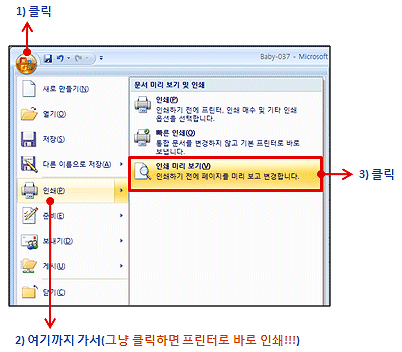
인쇄 미리 보기 화면예요. 한 페이지에 현재 문서(인쇄 영역)가 어떻게 나올지 딱,
그림이 나오죠.
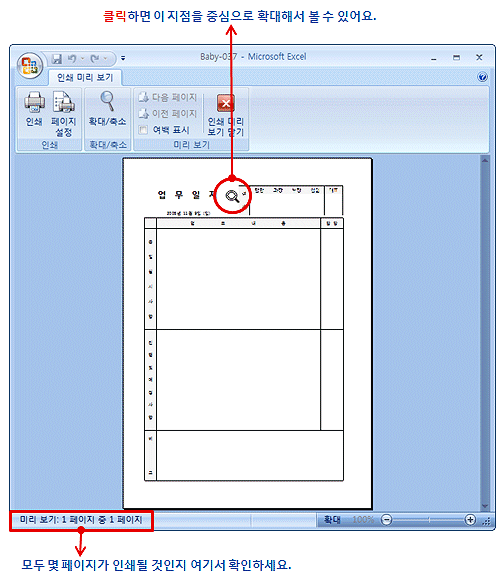
인쇄 미리 보기에서 기본적으로 알아야 할 몇 가지 사항만 간추릴게요.
▪ 화면의 확대와 축소
한 페이지를 모두 보여줘야 하기 때문에 어쩌면 페이지가 축소되어 보일 수 있어요.
이때는 마우스 포인터가 페이지 위에서 돋보기 모양이 됩니다.
돋보기로 자세히 보고 싶은 부분을 클릭해 보세요. 그러면 그 부분을 중심으로
100% 크기로 화면이 확대 표시가 되지요. 다시 클릭하면 원래대로 축소되구요.
▪ 인쇄될 전체 페이지 수
상태 표시줄에 1 페이지 중 1 페이지라고 표시될 거예요.
거길 보고 전체 페이지 수가 몇 페이지인지, 지금 보고 있는 페이지는 그 중 몇 번째 페이지인지알 수가 있죠.
한 페이지 문서를 만들었는데 2 페이지 중 1 페이지라고 표시된다면 뭔가 방법을 강구해서 한 페이지로 문서를 줄여줘야겠지요. 지금은 일단 괜찮죠?
다른 것들은 직접 일이 발생했을 때 살펴보기로 할게요.
우선 인쇄 미리 보기를 실행해서 보는 것까지만 하고 그만 하렵니다.
[인쇄 미리 보기]탭, [미리 보기]그룹, [인쇄 미리 보기 닫기]를 클릭하면 원래 보기로 돌아가요.

인쇄하기
인쇄 미리 보기에서 문서가 정상적으로 보인다면 프린터로 출력해도 되지요.
[Office 단추]를 클릭하고 [인쇄]를 클릭하면 [인쇄] 대화상자가 떠 줍니다.
여기서 바로 [확인] 버튼을 클릭하면 프린터가 움직여요. 물론 프린터 켜줘야죠.

[인쇄] 대화상자에서 몇 가지 사항만 알아보도록 할게요.
▪ 프린터 이름
컴퓨터에 설치되어 있는 프린터 중에서 실제 인쇄에 사용할 프린터를 선택해 주는 거예요.물론 그 프린터는 사용하는 컴퓨터에 연결되어 있어야겠지요.
▪ 인쇄 범위
[모두]는 인쇄 대상 전체를 인쇄한다는 것이죠.
만약 여러 페이지 중에서 일부 페이지만 인쇄하고 싶다면
[인쇄할 페이지] 옵션을 클릭하고 시작과 끝 상자에 페이지 번호를 쓰는 겁니다.
시작에 2, 끝에 7을 입력했다면 2페이지부터 7페이지까지만 인쇄하겠다는 뜻.
▪ 인쇄 대상 [선택한 시트]
현재 시트에서 블록을 지정하지 않은 상태로 [인쇄] 명령을 실행했다면
[선택한 시트]가 자동으로 선택되거든요. 이건 현재 시트가 인쇄 대상이라는 소리죠. 현재 시트 전체가 인쇄 대상이 되는 것은 아니고, 인쇄 영역으로 설정한 부분이 대상이 되요.
만약 인쇄 영역을 확 무시하고 싶다... [인쇄 영역 무시]를 클릭해서 체크 표시를 하면 됩니다.
▪ 다른 인쇄 대상들
[선택 영역]은 블록을 지정한 상태에서 [인쇄] 명령을 실행했을 때 선택할 수 있는데 블록 지정한 부분만 인쇄하고 싶을 때 사용하는 옵션.
[전체 통합 문서]는 현재 통합 문서에 있는 모든 시트를 차례대로 다 인쇄하고 싶을 때 사용.
[표]는 셀 범위를 표로 만드는 엑셀 기능이 있거든요. 그 기능을 사용했을 때
표로 설정한 부분만 인쇄할 때 사용하는 옵션예요.
▪ 인쇄 매수
같은 걸 여러 개 인쇄할 때 사용하죠.
1은 한 번만, 3이라고 쓰면 같은 걸 3번 인쇄하겠다는 소리네요.
[한 부씩 인쇄]는 인쇄 매수가 1보다 클 때 그리고 인쇄할 페이지가 1페이지보다 더 많을 때만
의미가 있어요. 예를 들어서 총 3페이지짜리 문서인데, 이걸 2매 인쇄하기로 했다면.
- [한 부씩 인쇄]를 안 선택했을 때 : 1, 1, 2, 2, 3, 3
- [한 부씩 인쇄]를 선택했을 때 : 1, 2, 3, 1, 2, 3
이렇게 인쇄됩니다. 총 3페이지가 서로 연결된 내용이라면
[한 부씩 인쇄]를 선택하고 찍는 편이 좋겠네요. 글쵸?
여기까지. 인쇄에 관련해서 가장 기본적으로 알아야 할 사항들만 정리했어요.
다음 강좌도 인쇄와 관련된 것인데, 너무 중요한 것들이니까 연결해서 봐 주세요.
'엑셀기본기능' 카테고리의 다른 글
| 39. 확대 및 축소 인쇄 (0) | 2009.07.23 |
|---|---|
| 38. 페이지 설정(인쇄제목) (0) | 2009.07.23 |
| 36. 문서 테마/색/글꼴/효과 (0) | 2009.07.23 |
| 35. 실행 취소와 다시 실행 (0) | 2009.07.14 |
| 34. 조건부 서식(5) (0) | 2009.07.14 |